-
![]() Windows向けデータ復旧
Windows向けデータ復旧
- Data Recovery Wizard Free購入ダウンロード
- Data Recovery Wizard Pro 購入ダウンロード
- Data Recovery Wizard WinPE購入ダウンロード
- Partition Recovery購入ダウンロード
- Email Recovery Wizard購入ダウンロード
- おまかせデータ復旧サービス
概要:
この記事では、Adobe Flashが正式に廃止された後もAdobe Flash Playerを引き続き利用するためのいくつかのソリューションを紹介し、Adobe Flash Playerを別のコンピュータに簡単に転送する方法について説明します。
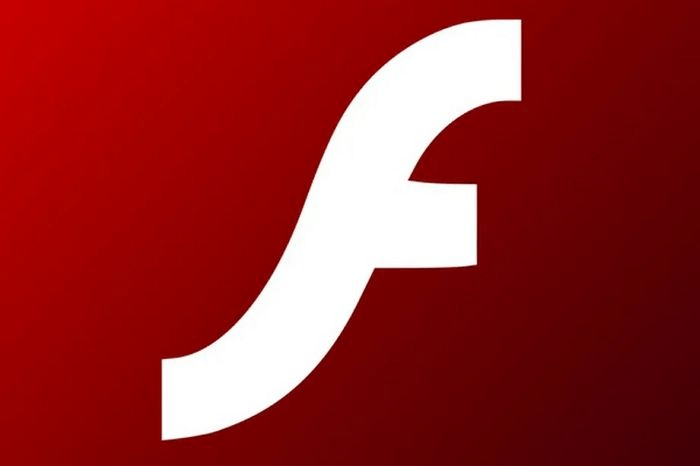
Adobe Flash Playerは、さまざまな種類のマルチメディアを表示するため、世界的に広く普及したソフトウェアです。このアプリを使用すると、Adobe Flashで構築されたビデオ、オーディオコンテンツおよびソフトウェアをサポートするコンピュータまたはモバイルでストリーミングできます。このアプリは、Linux、Microsoft Windows、Mac OS X、Solarisなどの複数のオペレーティングシステムと互換性があります。
Adobe Flash PlayerはXML、SWF、AMF、およびJSONなど、さまざまなデータ形式をサポートしています。それに、MP3、PNG、FLV、GIF、JPEGなどのさまざまなマルチメディア形式もサポートしています。
さまざまなセキュリティ上の問題により、2017年7月に発表しましたとおり、アドビは2020年12月31日にFlash Playerのサポートを終了しました。2021年1月12日以降、Flash PlayerにおけるFlashコンテンツの実行はブロックされました。
アドビは、ユーザーにFlash Playerをすぐにアンインストールすることを推奨し、Flashのインストールリンクも削除しました。だが、Adobe Flash Playerを別のコンピュータに転送することが依然可能です
様々なセキュリティ上の問題により、アドビはFlash Playerのサポートを正式に終了しました。しかも、Flashをインストールするためのさまざまなダウンロードリンクも削除しました。Flashが更新されなく、Flashコンテンツの実行もブロックされました。
Adobe Flash Playerを引き続き使用するには、いくつかのオプションが推奨されます。
お使いのブラウザの以前のバージョンと最新のFlashバージョンを組み合わせます。この組み合わせは、ホワイトリストに登録されたさまざまなWebサイトに使用できます。RTMFPアプリケーションとRTMPアプリケーションの両方にうまく適用されます。
しかし、古いブラウザを使用すると、システムが危険にさらされるリスクがあります。
ご自身のニーズに合わせてカスタムのAdobe AIRアプリケーションを作成します。ヘルパーアプリをインストールすると、メディアまたはビデオの再生に役立ちます。
カスタムAIRアプリの作成はそれほど複雑ではありません。RTMPおよびRTMFP機能をサポートするSWFエクスペリエンスを提供します。このアプリはさまざまなブラウザと互換性があり、優れた長期的なソリューションとなります。
さらに、ビジネス組織のニーズに応じて配布方法を選択することが可能です。アプリの更新も簡単です。AIRアプリの動作は、Zoomにおけるさまざまなヘルパーアプリの動作と似ています。それらがインストールされると、自動的に起動され、アプリケーションのURLがブラウザに入力されると動作します。
F4VやFLVビデオコンテンツなどがいっぱい保存されているのでしょうか。どんどん増えているiPhoneユーザーのために、コンテンツをHLS形式に変換する必要があります。
さらに、メディアサーバーでビデオをライブストリーミングする場合、HLSの出力形式がサポートされます。コンテンツ変換は、多地点Web会議よりも一方向的な動画ブロードキャストに適しています。
上記の方法がお役に立たない場合は、信頼できる代替案を探さなければなりません。
Ruffleとは、優れたオープンソースのAdobe Flash Playerエミュレーターです。無料で提供され、Linux、Mac、およびWindowsなど、さまざまなオペレーティングシステムと互換性があります。Ruffleを開くには、SWFファイルをダブルクリックするか、ruffle filename.swfと入力して、コマンドラインからSWFファイルを使用します。
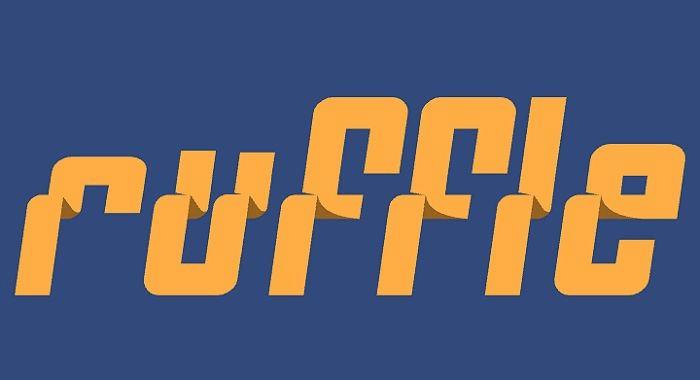
Ruffleを使用すると、Flashに安全にアクセスできるようになります。このエミュレーターは、サイバーセキュリティサービスを提供する一流のプログラミング言語であるRustで記述されています。
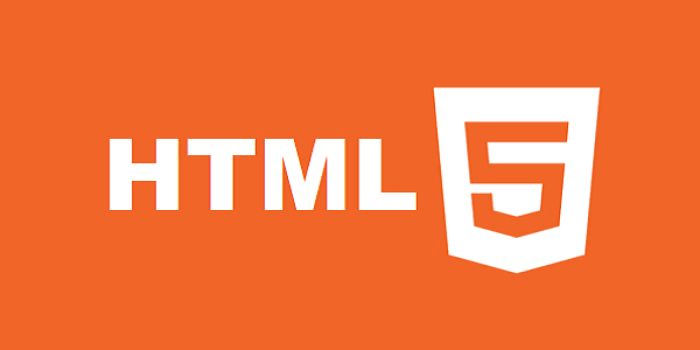
HTML5とは、企業がブラウザを使用してビデオを再生できるようにする新標準です。プレーヤーやプラグインをダウンロードする必要はありません。ブラウザは関連するタグを探し、ローカルリソースを使用してビデオの再生を開始します。
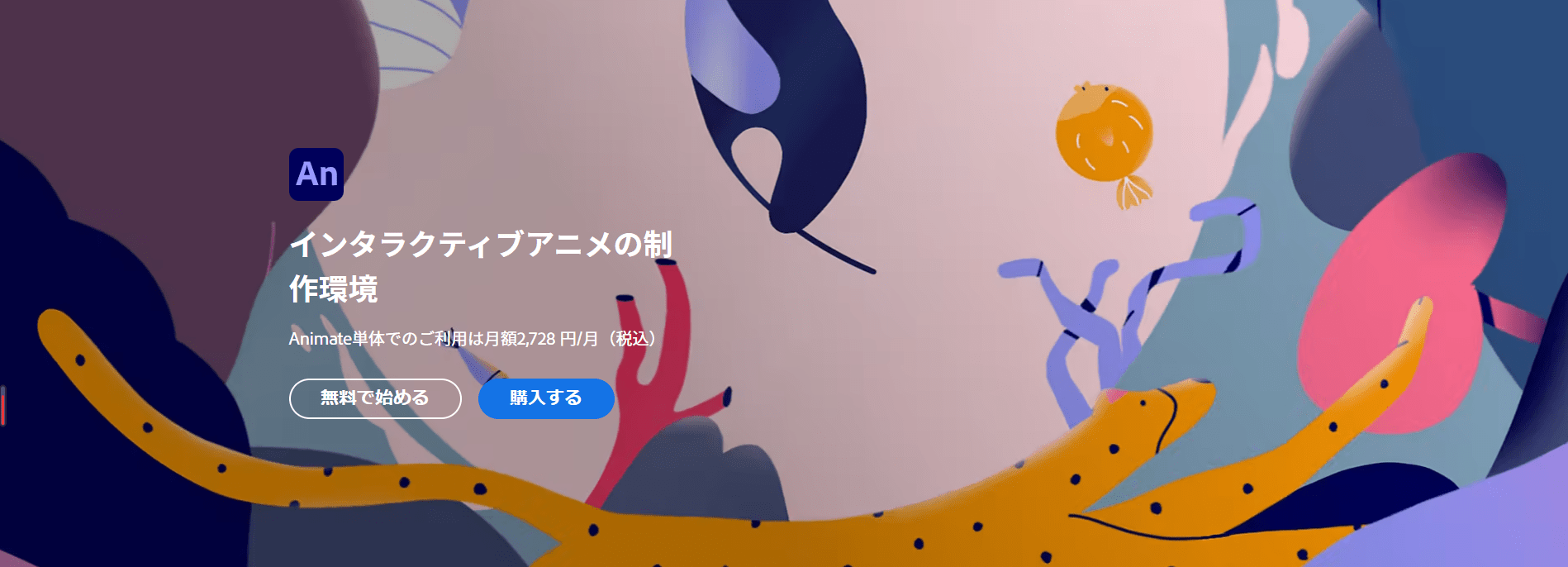
アドビはFlash PlayerとEditorのサポートを終了しましたが、Adobe Animate CCを開発しました。同じプログラムですが、元のFlashファイルを読み込んで、あらゆるブラウザで安全に再生できます。また、HTML5がサポートされているため、ブラウザでゲームをプレイすることもできます。
Adobe Flash Playerを別のコンピュータに転送する最良の方法は、専門のデータ移行ツールを利用することです。EaseUS Todo PCTransはこちらのおすすめです。Adobe Flash Playerおよびその他のAdobe製品を別のコンピュータに転送する最も安全な方法です。使いやすくて、技術的知識も必要ありません。
Adobe Flash Playerをすばやく完全に転送するには、EaseUS Todo PCTransを選べばいいです。2台のコンピュータをたやすく接続した後、アプリの移行とデータの管理が実行可能です。何か問題があったら、こちらの技術サポートにお問い合わせください。
EaseUS Todo PCTransの機能一覧:
次の手順に従って、Adobe Flash Playerを別のコンピュータに移動しましょう。
ステップ1:古いパソコンの準備
まず、古いパソコンに EaseUS Todo PCTrans をインストールして起動します。「データ転送」→「古いPC」を選択してください。

次に、「直接転送」を選び、「次へ」をクリックします。

ステップ2:新しいパソコンの準備
新しいパソコンにも EaseUS Todo PCTrans をダウンロードして起動し、「新しいPC」を選択したら「次へ」をクリックします。

「直接転送」を選んで「次へ」をクリックし、「ネットワーク」を選択してもう一度「次へ」をクリックします。すると、自動的に古いパソコンがスキャンされます。
※両方のパソコンが同じネットワーク(LAN)に接続されている必要があります。

表示された古いパソコンを選択して「接続」をクリックしてください。接続が完了すると、古いパソコン内のデータがスキャン・分析されます。少し時間がかかることがあります。

ステップ3:転送するファイルの選択
新しいパソコン側で、転送したいアプリ、ファイル、アカウント設定などを選びます。選択が終わったら「転送」ボタンをクリックして、データの引っ越しを開始しましょう。

Adobe Flash Playerを別のコンピュータに転送するもう1つの方法は、インストールディスクを使用することです。この方法では、Adobe Flash Playerのインストールとダウンロードを保持する必要があります。
ステップ1.Adobe Flashインストーラーの場所を見つけてコピーします。
ステップ2.USBをインストールディスクとする場合は、インストールファイルをコピーして貼り付けます。CDまたはDVDを使用している場合は、CD書き込みソフトでファイルをディスクに書き込みます。
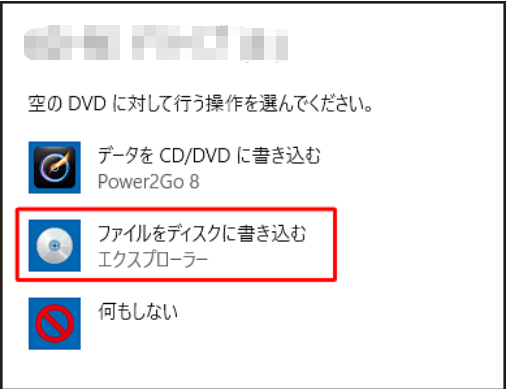
ステップ3.書き込みプロセス中に、インストーラーディスクにするか、単純な書き込みを行うかを選択します。
ステップ4.Adobe Flashを使用するPCにUSBを接続するか、ディスクを挿入します。次に、それをダブルクリックしてインストールを開始するか、インストールファイルをコピーして実行します。
注意:コンポーネントがOSに登録されないため、既存のAdobe Flashセットアップをコピーしても無駄なことです。
Adobe Flash Playerは非常に人気のあるプラグインですが、もうサポート終了しました。本文は、引き続きFlashコンテンツを実行したり、Flashゲームをプレイしたりするのに役立つ方法をいくつか紹介しました。
また、Adobe Flash Playerを別のコンピュータに転送する予定でしょうか。その場合、プロのデータ移行ツールであるEaseUS Todo PCTransは利用可能なオプションとなります。ユーザーフレンドリーで非常に効率的なソフトウェアです。今すぐこのソフトウェアをダウンロードして、使い始めましょう!